Rencontrez-vous des difficultés avec le message d’erreur indiquant que la demande a échoué à cause d’une erreur matérielle fatale de l’appareil ? Cet article a pour objectif de vous guider vers les solutions possibles pour corriger cette erreur. Ce problème se manifeste souvent lorsque les composants physiques de votre ordinateur Windows sont endommagés, affectant le bon fonctionnement du disque dur. Cela peut empêcher des opérations comme le transfert de fichiers, le copier-coller, la lecture ou l’écriture, en affichant une fenêtre contextuelle d’erreur. Vous pourriez également être empêché d’accéder à votre SSD/HDD interne ou externe, à une clé USB, ou à d’autres périphériques de stockage externes. Dans les cas les plus graves, cette erreur peut même rendre impossible la récupération de données. Il est donc crucial de résoudre ce problème rapidement afin d’éviter toute perte de données.
Comment résoudre l’erreur « La demande a échoué en raison d’une erreur matérielle fatale de l’appareil » sous Windows 10
L’erreur « La demande a échoué en raison d’une erreur matérielle fatale de l’appareil » est fréquente sous Windows 10 et peut être causée par différents facteurs. Voici quelques causes courantes de cette erreur:
- Connexion physique du câble défectueuse, endommagée ou mal fixée.
- Version obsolète du pilote du disque.
- Présence d’un nombre excessif de secteurs défectueux sur le disque dur externe.
- Disque dur non initialisé.
- Lettre de lecteur incompatible.
- Défaillance matérielle ou système.
- Problèmes liés au système de fichiers.
Essayez les solutions mentionnées ci-dessous une par une, car elles sont efficaces et simples à mettre en œuvre.
Note: Il est vivement conseillé d’effectuer une sauvegarde de vos données à l’aide du logiciel de votre choix avant d’appliquer ces solutions.
Méthode 1 : Vérification des connexions matérielles
La première étape consiste à vérifier la connexion du périphérique matériel. Une connexion correcte est essentielle au fonctionnement de tout périphérique. Assurez-vous que le périphérique est correctement branché à votre ordinateur. Voici les étapes à suivre :
1. Débranchez, puis rebranchez le disque externe. Si possible, utilisez un port différent.

2. Inspectez le câble de connexion pour vous assurer qu’il n’est pas desserré, abîmé ou usé. Si nécessaire, remplacez-le.
3. Essayez de connecter le périphérique à un autre ordinateur.
Si le problème est résolu, tant mieux. Si l’erreur persiste, ne vous découragez pas. Cette méthode permet souvent d’éliminer les problèmes de connexion comme source du problème. Continuez avec les méthodes suivantes jusqu’à ce que vous trouviez une solution.
Méthode 2 : Analyse de l’état du disque dur via les attributs SMART
Les attributs SMART (Self-Monitoring, Analysis and Reporting Technology) sont une autre façon de diagnostiquer l’erreur. Cette technologie intégrée à Windows surveille l’état de santé du disque dur externe. Voici comment vérifier l’état :
1. Appuyez sur la touche Windows, tapez « cmd » et cliquez sur « Exécuter en tant qu’administrateur » pour ouvrir l’invite de commande avec les droits administrateur.
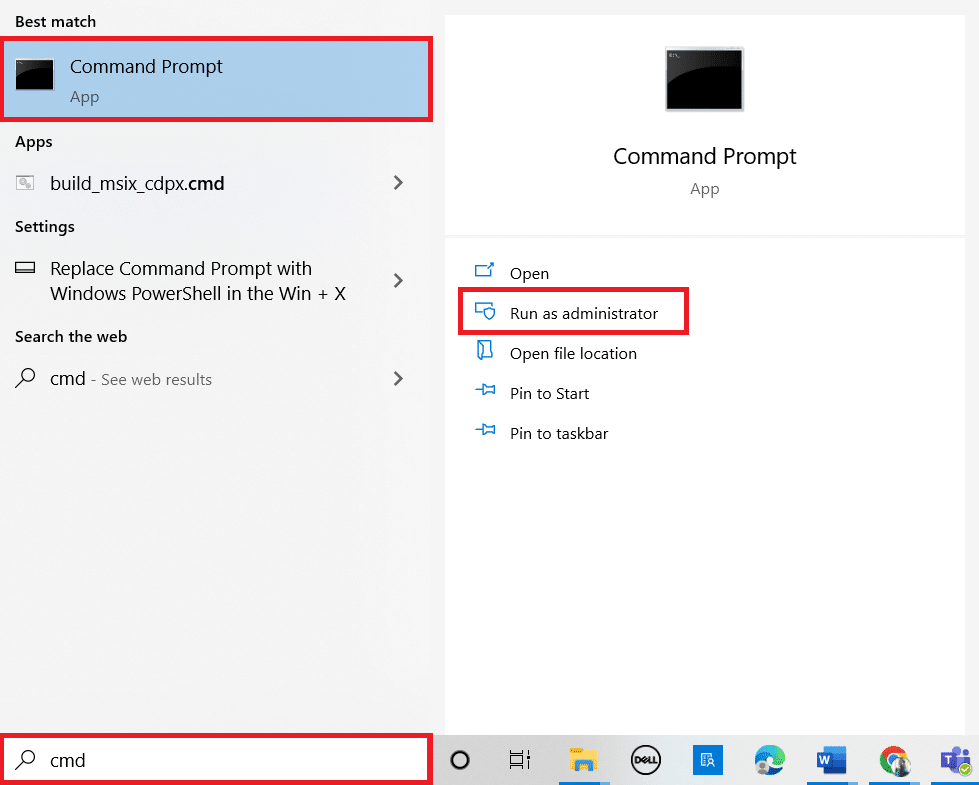
2. Saisissez la commande suivante et appuyez sur la touche Entrée pour l’exécuter :
wmic diskdrive get status
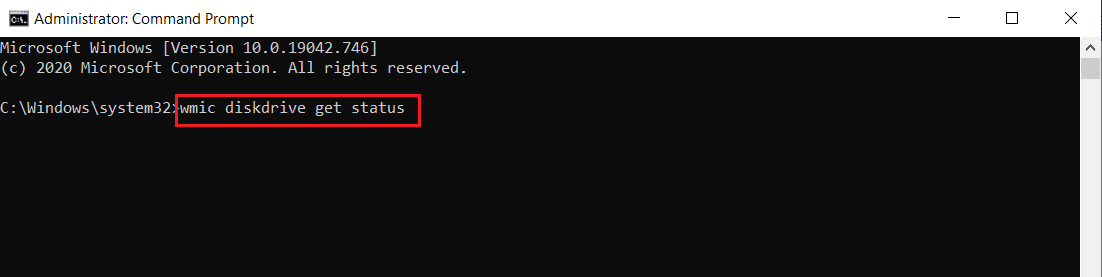
3. Vous obtiendrez l’un des trois résultats suivants : « OK », « Mauvais/Attention », ou « Inconnu ».
-
« OK » : Votre disque dur est en bon état. Vous pouvez donc essayer d’autres solutions.
-
« Mauvais/Attention » : Votre disque dur est en mauvaise santé. Essayez d’autres solutions présentées dans cet article. Si aucune solution ne fonctionne, il est conseillé de faire réparer votre disque dur dans un centre de maintenance.
-
« Inconnu » : La commande n’a pas pu déterminer l’état de votre disque dur. Exécutez les autres méthodes. Si rien ne fonctionne, la seule option est d’apporter le disque dur dans un centre de maintenance.
Méthode 3 : Mise à jour du pilote du disque
Mettre à jour le pilote du disque obsolète dans le Gestionnaire de périphériques peut résoudre le problème. Une version obsolète du pilote peut en effet être la cause du problème. Suivez ces étapes pour mettre à jour votre pilote :
1. Appuyez sur la touche Windows, tapez « Gestionnaire de périphériques » et appuyez sur Entrée.
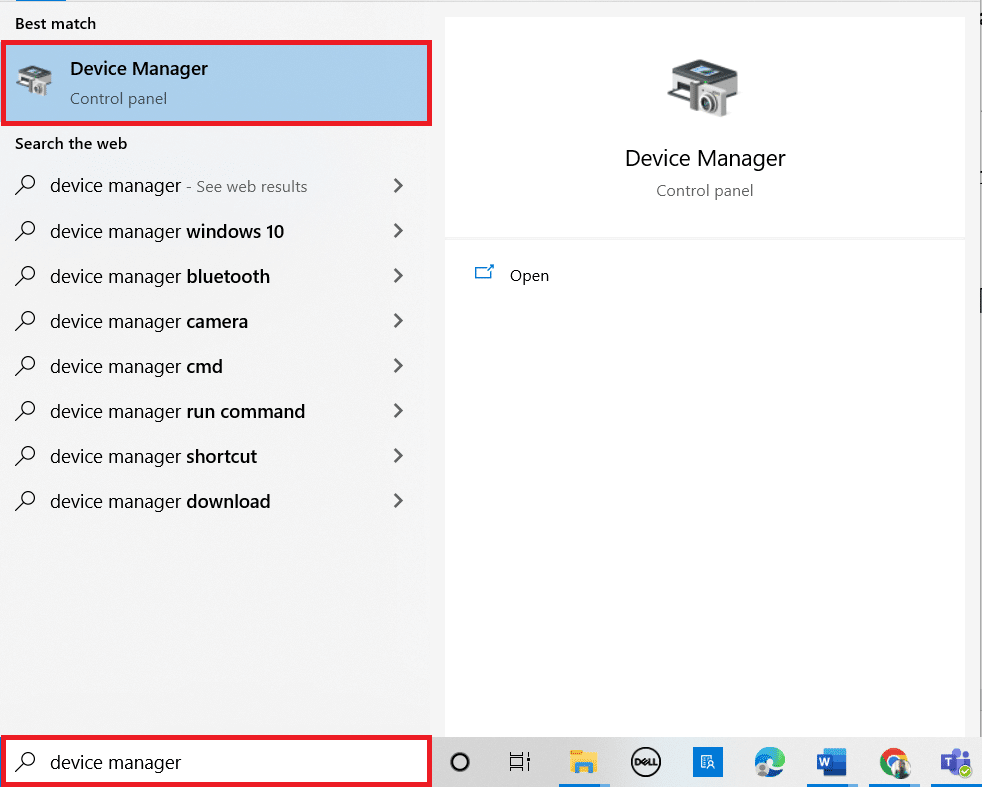
2. Double-cliquez sur « Lecteurs de disque » pour développer la liste des pilotes.
3. Cliquez avec le bouton droit sur le lecteur et sélectionnez « Mettre à jour le pilote ».
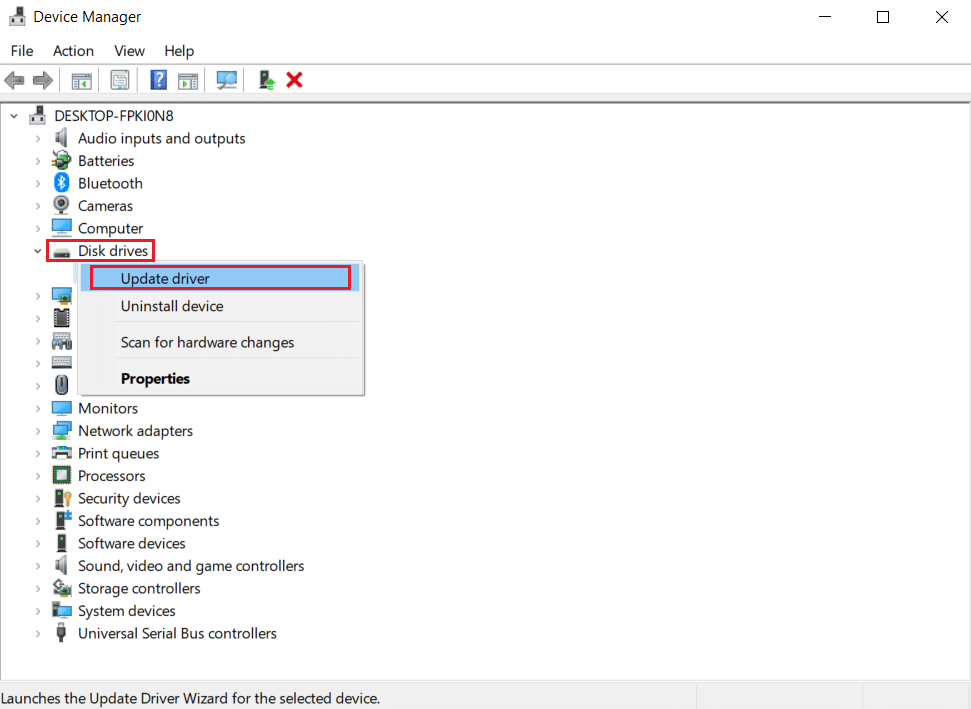
4. Choisissez « Rechercher automatiquement les pilotes » dans la fenêtre « Mettre à jour les pilotes ».
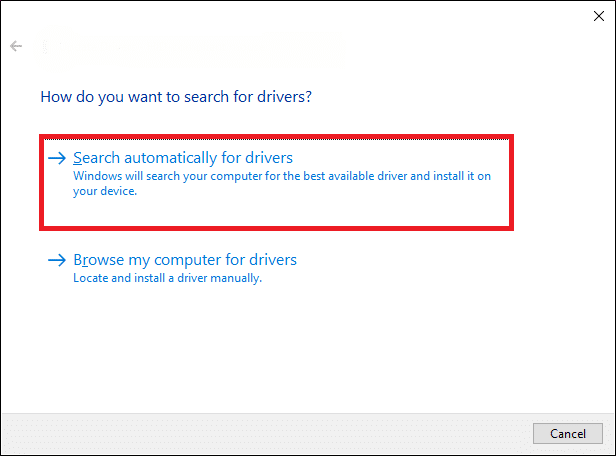
5. Windows téléchargera et installera automatiquement les mises à jour disponibles.
6. Une fois la mise à jour terminée, redémarrez votre ordinateur et vérifiez si le problème est résolu.
Méthode 4 : Exécuter une vérification d’erreurs du lecteur
La vérification du disque peut résoudre les problèmes d’accessibilité et améliorer les performances de votre ordinateur. Voici les étapes à suivre :
1. Appuyez simultanément sur les touches Windows + E pour ouvrir l’Explorateur de fichiers.
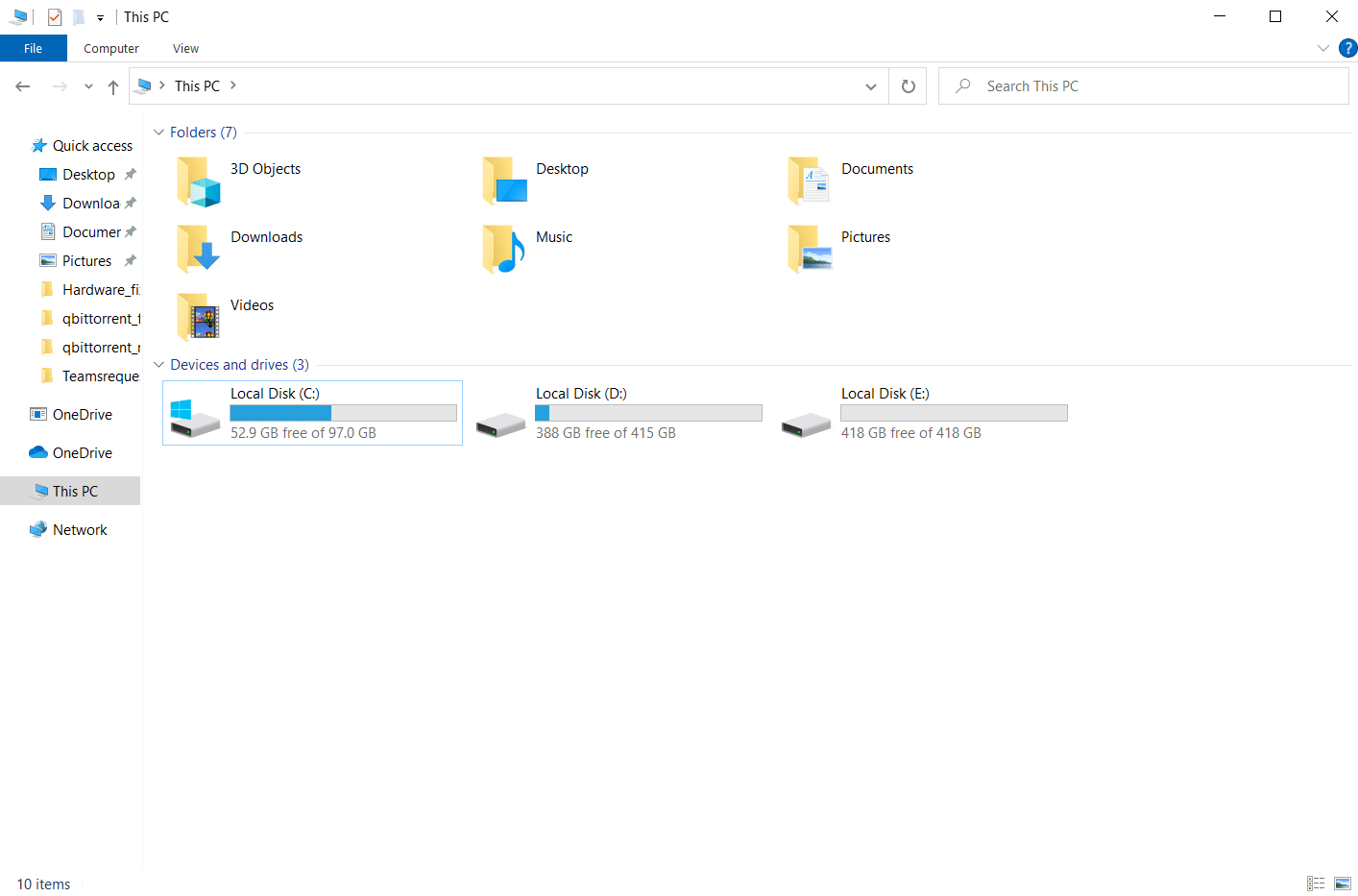
2. Cliquez avec le bouton droit sur le lecteur cible et sélectionnez « Propriétés ».
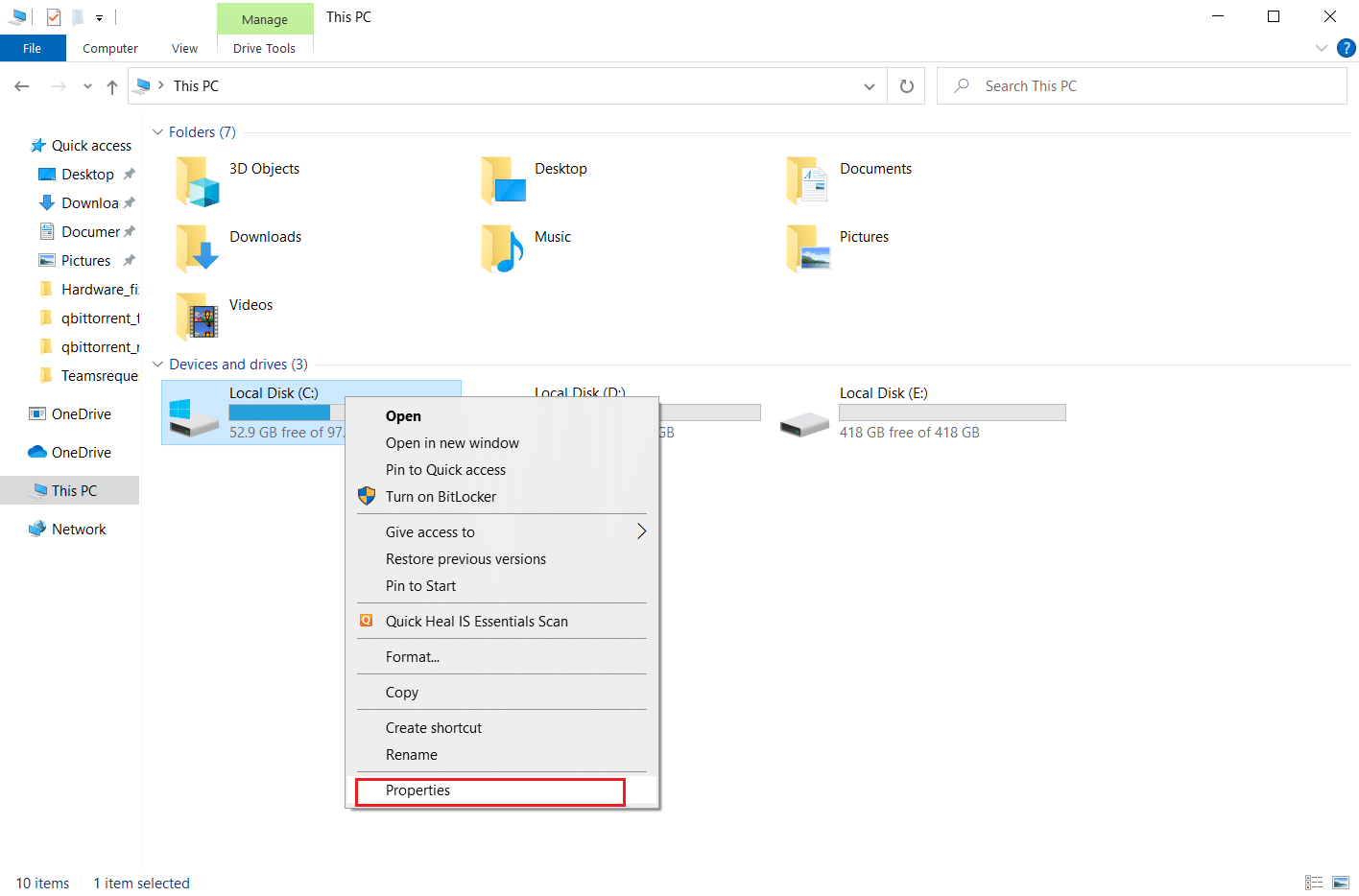
3. Dans la fenêtre « Propriétés », allez à l’onglet « Outils ». Sélectionnez le bouton « Vérifier » dans la section « Vérification des erreurs ».
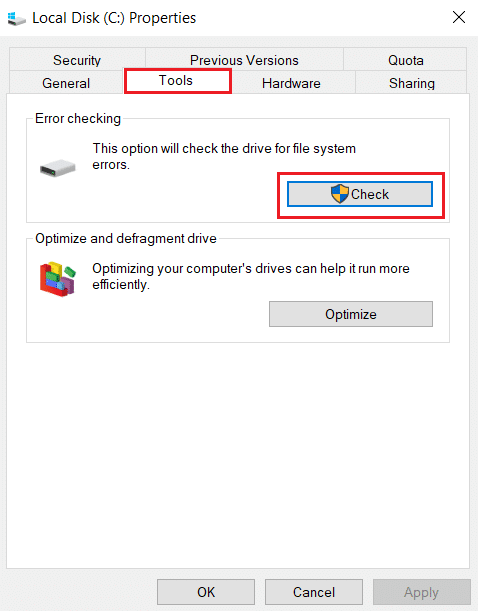
4. Si le processus de vérification détecte une erreur, une invite s’affichera vous demandant de scanner le disque dur.
5. Redémarrez votre ordinateur. Vérifiez ensuite si l’erreur matérielle fatale de l’appareil est corrigée.
Méthode 5 : Réparation des fichiers corrompus
Les secteurs défectueux ne sont pas un problème grave à moins qu’ils ne se propagent à l’ensemble du disque dur. Il est donc nécessaire de les traiter dès que possible. L’utilitaire Windows DiskPart est utilisé pour réparer les fichiers corrompus et les secteurs défectueux sur le disque dur. Les commandes Diskpart sont exécutées pour vérifier et réparer les secteurs défectueux. Pour ce faire, suivez les instructions ci-dessous. Consultez notre guide pour vérifier le disque à la recherche d’erreurs à l’aide de chkdsk et notre guide pour réparer les fichiers système sous Windows 10.
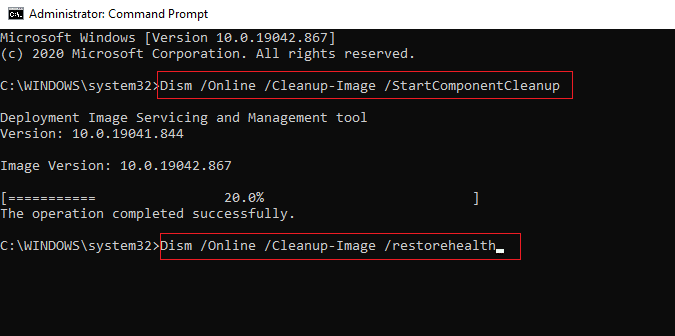
Méthode 6 : Modification de la lettre du lecteur externe
Chaque lecteur externe connecté à votre ordinateur a une lettre de lecteur. Un conflit entre les lettres de certains lecteurs peut empêcher l’accès et provoquer une erreur. Essayez de modifier la lettre du lecteur en lui attribuant une nouvelle lettre. Voici comment procéder :
1. Cliquez avec le bouton droit sur l’option « Ce PC » et sélectionnez « Gérer » sur le bureau.
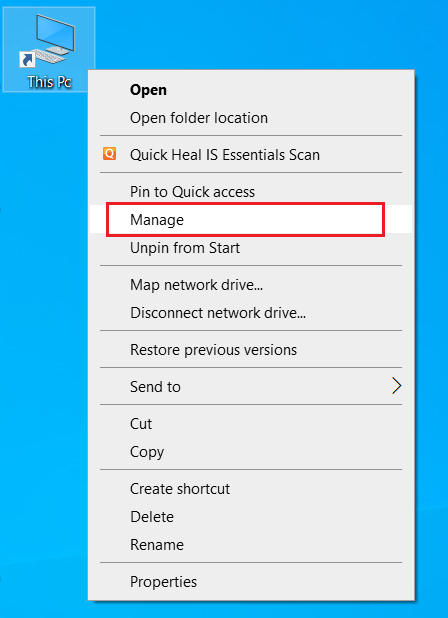
2. Dans la fenêtre « Gestion de l’ordinateur », sélectionnez « Gestion des disques » dans la section « Stockage ».

3. Cliquez avec le bouton droit sur le disque dur à l’origine de l’erreur et sélectionnez « Modifier la lettre de lecteur et les chemins d’accès… ».
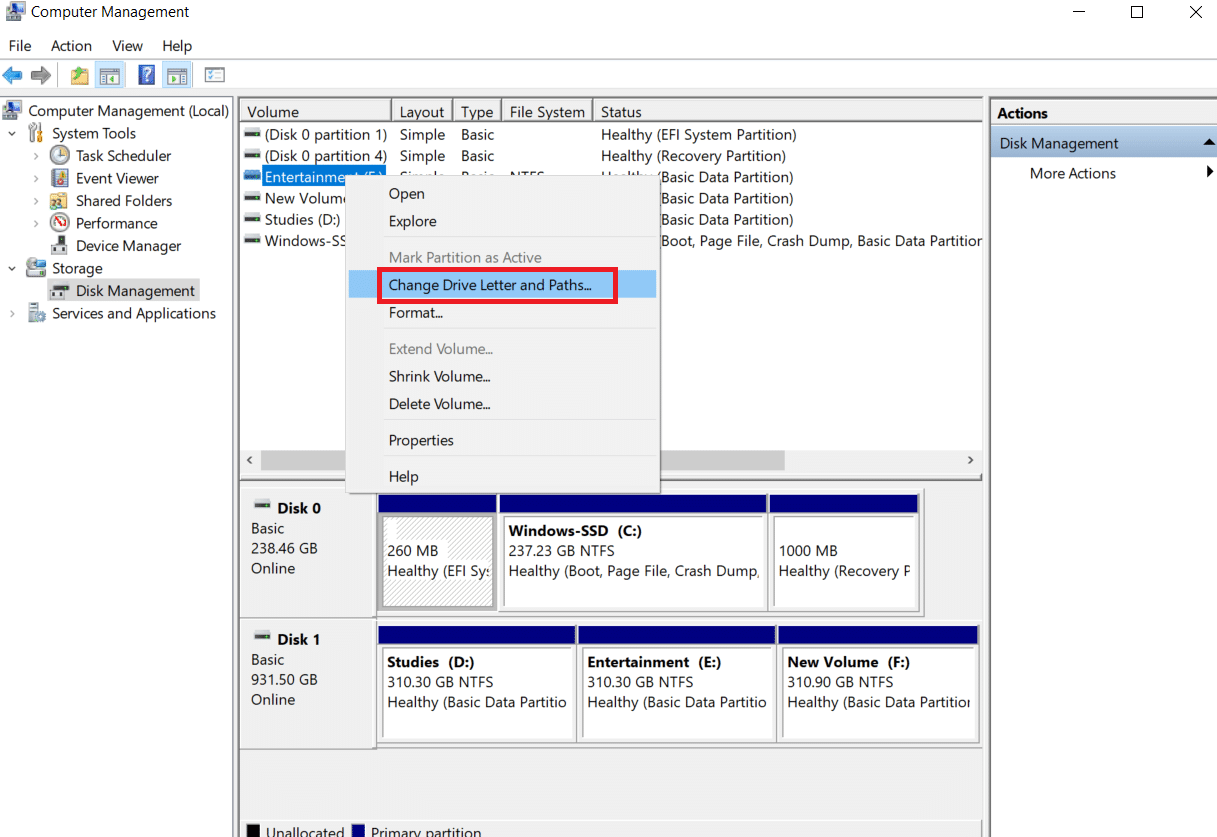
4. Cliquez sur « Modifier… » dans la fenêtre contextuelle.
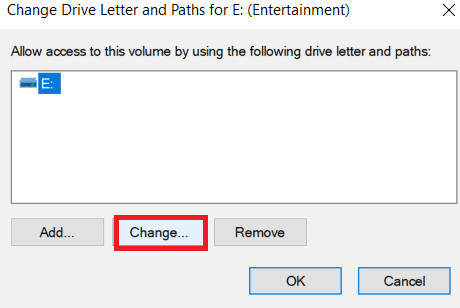
5. Dans le menu déroulant, attribuez une nouvelle lettre à votre disque dur. Ensuite, cliquez sur « OK » pour valider les modifications.
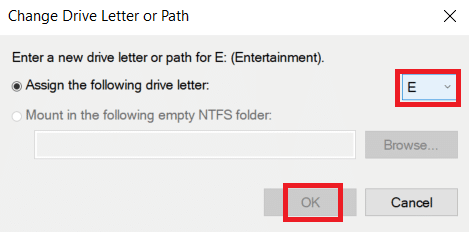
Après avoir modifié la lettre du lecteur, vérifiez si vous pouvez accéder au lecteur externe sans message d’erreur.
Méthode 7 : Initialisation du disque dur via la gestion des disques
Il est possible que le disque externe ne soit pas initialisé dans la gestion des disques. Il est donc conseillé de le vérifier et de l’initialiser. Voici comment procéder :
1. Cliquez avec le bouton droit sur « Ce PC » et sélectionnez « Gérer » sur le bureau.
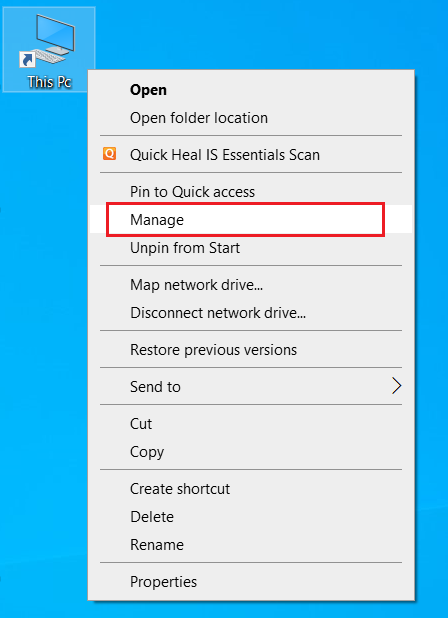
2. Dans la fenêtre « Gestion de l’ordinateur », sélectionnez « Gestion des disques » dans la section « Stockage ».
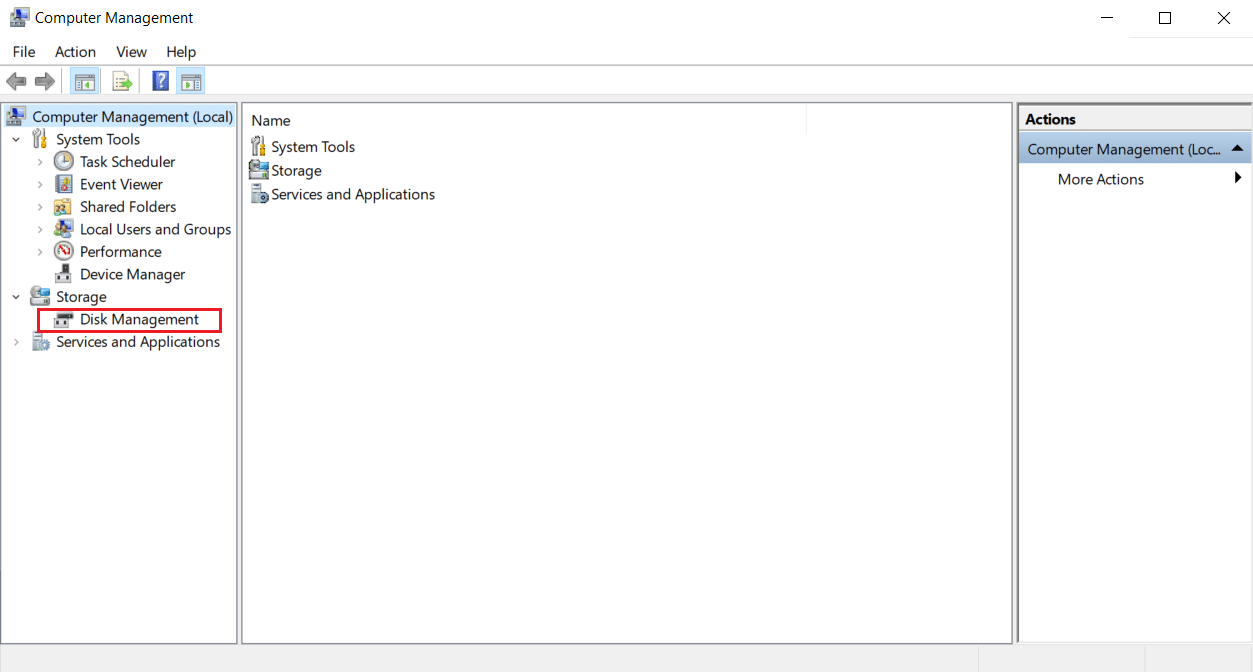
3. Cliquez avec le bouton droit sur le disque dur ciblé et sélectionnez « Initialiser le disque ».
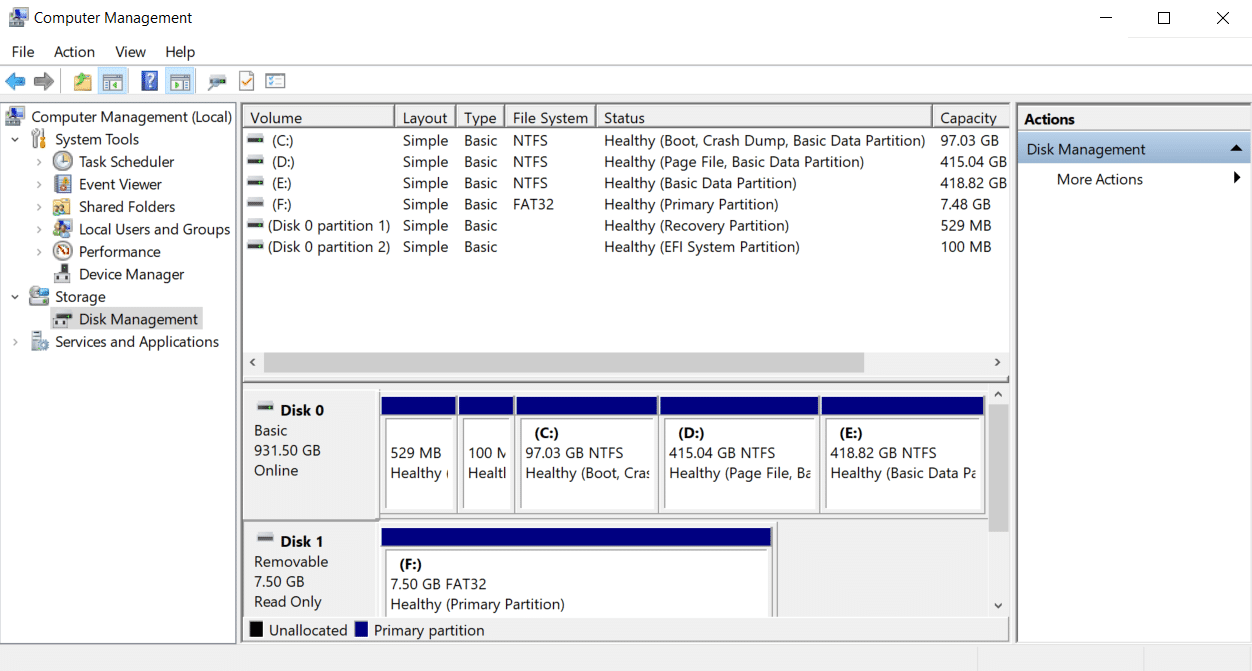
4. Choisissez le style de partition MBR ou GPT en fonction de vos besoins, puis cliquez sur « OK » pour initialiser le disque.
Méthode 8 : Formatage du disque dur
Si aucune des méthodes précédentes n’a fonctionné, le formatage du disque est la dernière option pour éliminer l’erreur. Veuillez noter que le formatage effacera toutes les données présentes sur le disque dur. Voici comment formater votre disque dur :
1. Appuyez simultanément sur les touches Windows + E pour ouvrir l’Explorateur de fichiers.
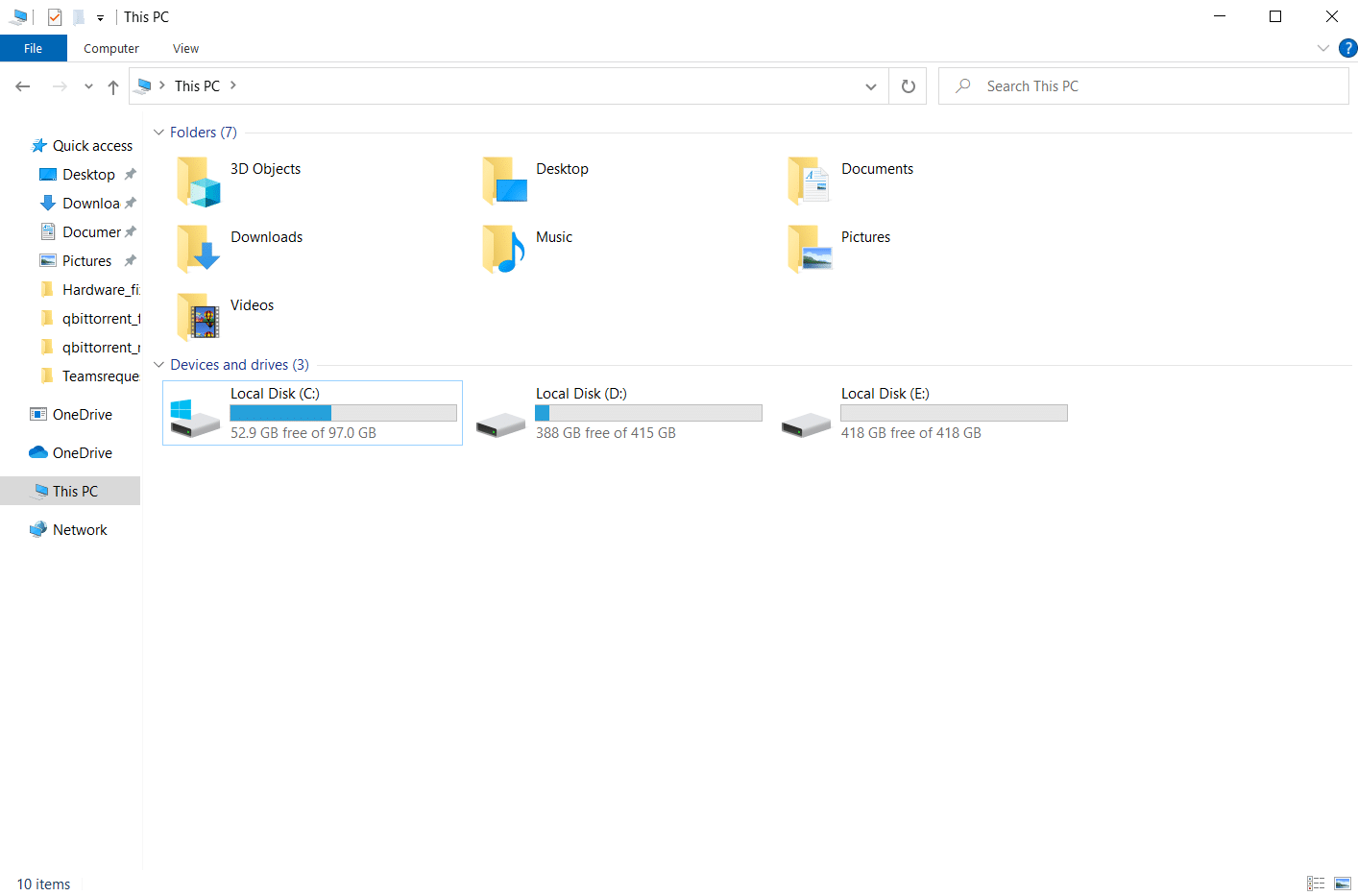
2. Faites un clic droit sur le dossier du disque dur externe et sélectionnez « Formater ».
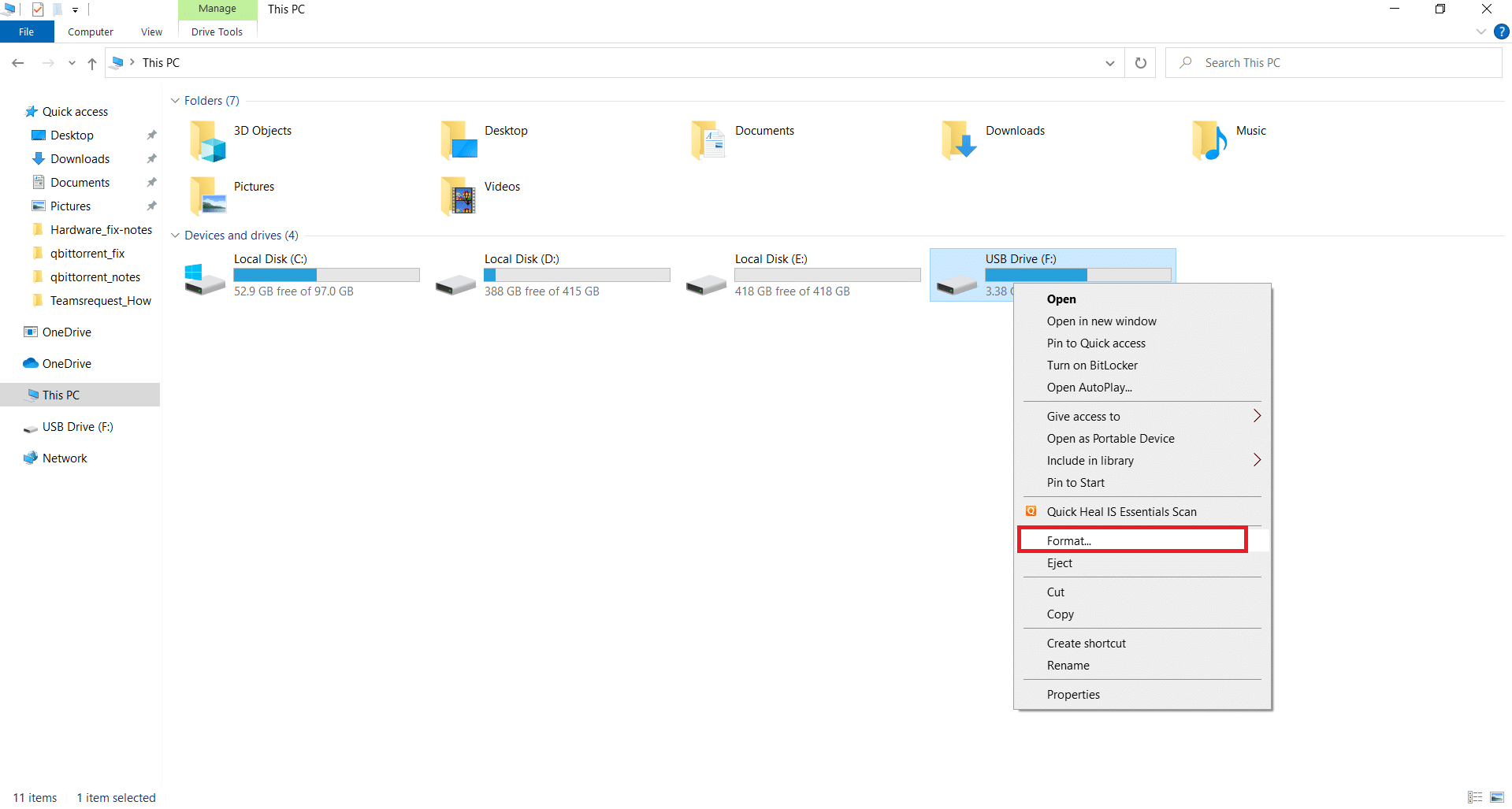
3. Dans la fenêtre « Formater », décochez la case « Formatage rapide » sous la section « Options de format ». Cliquez ensuite sur « Démarrer » pour lancer le processus de formatage.
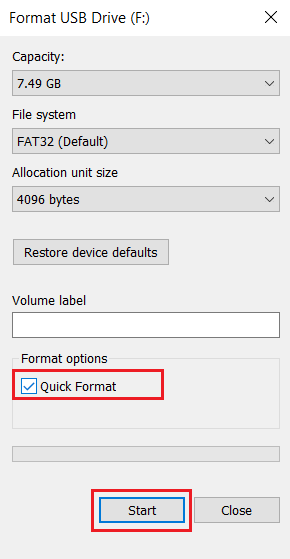
Méthode 9 : Remplacement du disque dur externe
Toujours pas de résultat après avoir essayé toutes les méthodes ? La dernière option consiste à remplacer le disque dur externe défectueux. Vous pouvez contacter le fabricant de votre matériel pour obtenir de l’aide, ou vous rendre dans un atelier de réparation local pour tenter de résoudre le problème.

***
Nous espérons que cet article vous a aidé à trouver une solution possible pour l’erreur « La demande a échoué en raison d’une erreur matérielle fatale de l’appareil » sous Windows 10. Dites-nous quelle méthode a fonctionné le mieux pour vous. N’hésitez pas à nous contacter pour toute question ou suggestion via la section des commentaires ci-dessous.